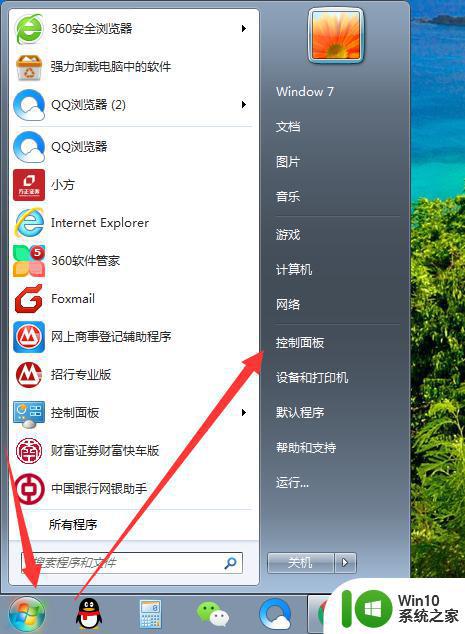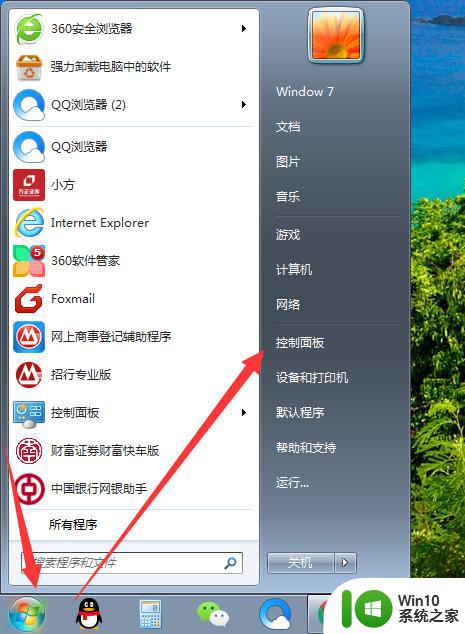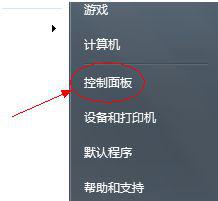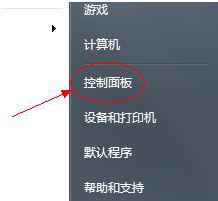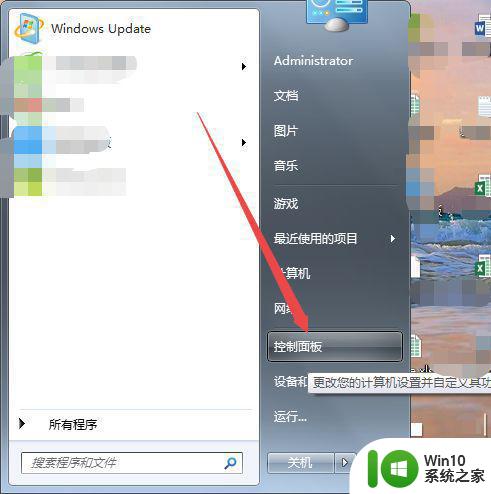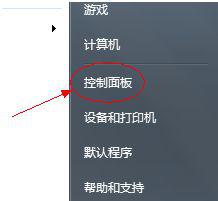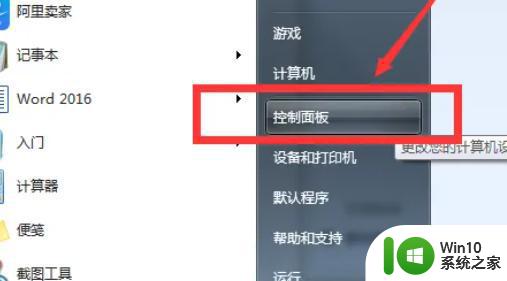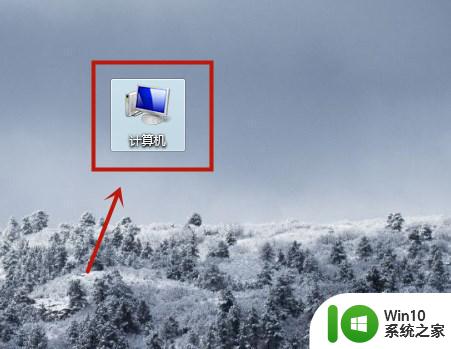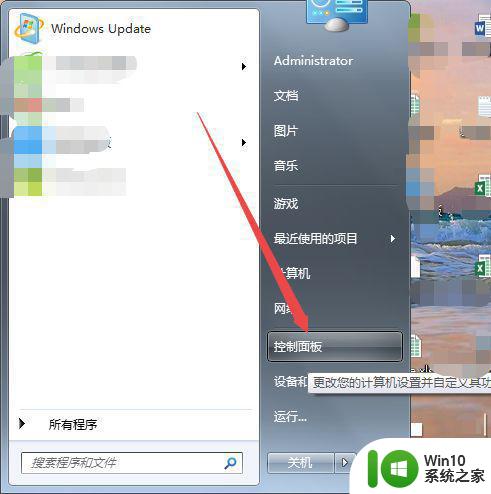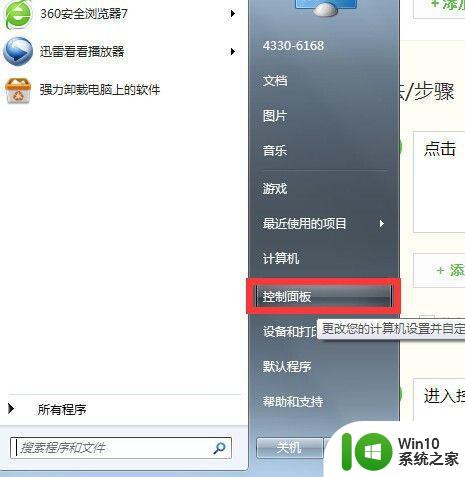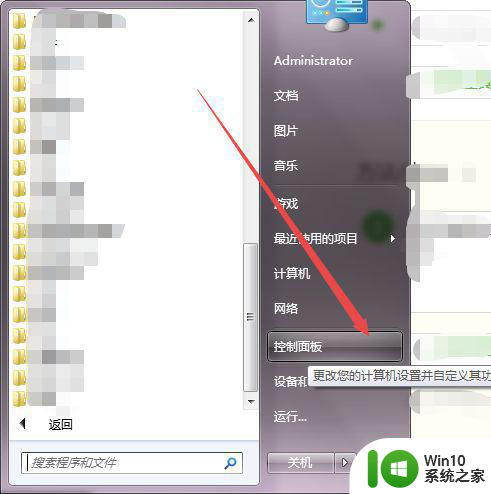win7怎么取消电脑待机屏保 如何取消win7屏保
更新时间:2023-03-07 11:31:34作者:yang
在电脑上,系统是默认设置屏保的,有很多用户不太喜欢让电脑进入待机屏保,就想办法把屏保给取消了,那么win7怎么取消电脑待机屏保呢,相信有很多用户不太知道怎么操作,下面小编给大家分享win7取消电脑待机屏保的方法。
解决方法:
1、首先是win7家庭版的设置,他比旗舰版的设置稍微复杂一点点。家庭普通版在右键没有个性化,所以只能从控制面板进入。
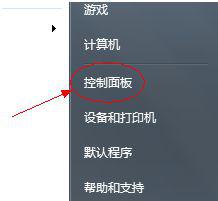
2、首先点击外观选项;
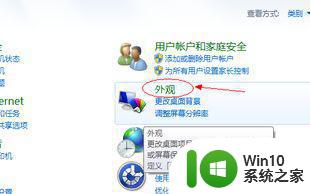
3、接着选择显示选项;
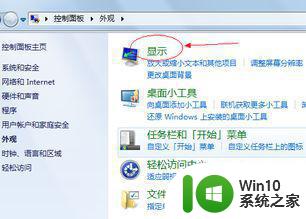
4、然后选择左面列表里面的 更改屏幕保护程序;
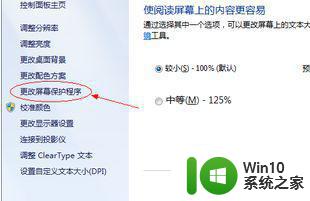
5、在屏幕保护程序选项选择“无”,就可以关闭屏幕保护了。需要的时候也可以在开。以上就是win7家庭普通版设置屏幕保护程序方法。
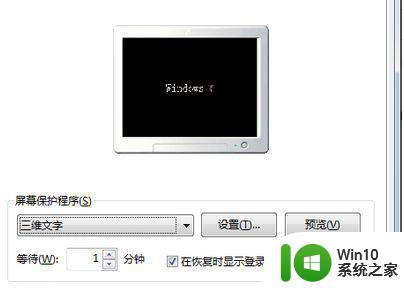
6、win7旗舰版的设置就相对简单多了,直接在电脑桌面空白的地方右击鼠标-----个性化----从打开的窗口右下角找到屏幕保护----然后选择屏幕保护程序“ 无”,就行了。
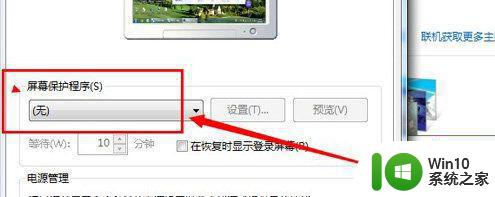
以上就是win7取消电脑待机屏保的方法,不想使用系统屏保的,可以按上面的方法来进行取消。